आईफोन उपयोगकर्ताओं के लिए शीर्ष वीडियो क्रॉप ऐप्स | वाइड शॉट्स टू परफेक्ट क्रॉप्स
क्या आपने कभी अपने आईफोन पर एक वीडियो शूट किया है, केवल यह महसूस करने के लिए कि यह बिल्कुल सही आकार नहीं है या उस प्लेटफॉर्म के पहलू अनुपात में फिट नहीं है जिस पर आप इसे पोस्ट करना चाहते हैं? अपने iPhone वीडियो को क्रॉप करने से आपको सही रचना बनाने और अपने फुटेज से किसी भी अवांछित तत्व को खत्म करने में मदद मिल सकती है। सौभाग्य से, iPhone के लिए कई वीडियो क्रॉप ऐप उपलब्ध हैं जो आपको अपने वीडियो को आसानी से और सटीक रूप से क्रॉप करने की अनुमति देते हैं।
यह पोस्ट आपको कुछ शीर्ष का पता लगाने देगी वीडियो फसल क्षुधा iPhone के लिए और आपको दिखाता है कि अपने वीडियो संपादन कौशल को अगले स्तर तक ले जाने के लिए उनका उपयोग कैसे करें। इसके अतिरिक्त, सोशल मीडिया प्रभावित करने वाले, सामग्री निर्माता, या सामान्य उपयोगकर्ता जो घरेलू वीडियो को बेहतर बनाना चाहते हैं, इस मार्गदर्शिका का लाभ उठा सकते हैं। ये ऐप आपके लक्ष्यों को प्राप्त करने में आपकी मदद करने के लिए निश्चित हैं।
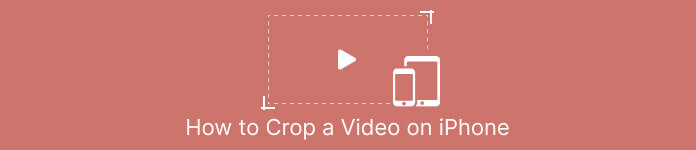
भाग 1। गाइड करें कि फ़ोटो का उपयोग करके iPhone पर वीडियो कैसे क्रॉप करें
चाहे आप सोशल मीडिया के लिए एक वीडियो बनाना चाह रहे हों या केवल अपने होम वीडियो से अवांछित सामग्री को ट्रिम करना चाहते हों, फोटो ऐप एक बढ़िया विकल्प है। यह न केवल आपको अपने मीडिया को व्यवस्थित करने और देखने की अनुमति देता है, बल्कि इसमें कई प्रकार की संपादन सुविधाएं भी हैं जो आपकी सामग्री को बढ़ाने और अनुकूलित करने में आपकी सहायता कर सकती हैं। फ़ोटो ऐप की आश्चर्यजनक विशेषताओं में से एक इसकी वीडियो क्रॉप करने की क्षमता है। पीछा करने के लिए कटौती करने के लिए, iPhone पर वीडियो का आकार बदलने का तरीका जानने के लिए नीचे दी गई संक्षिप्त मार्गदर्शिका का पालन करें।
चरण 1। अपने iPhone पर फ़ोटो ऐप लॉन्च करें और उस वीडियो पर नेविगेट करें जिसे आप क्रॉप करना चाहते हैं।
चरण 2। इसे खोलने के लिए वीडियो पर टैप करें और फिर पर टैप करें संपादित करें ऊपरी दाएं कोने में बटन।
चरण 3। अब, पर टैप करें फसल और घुमाएँ स्क्रीन के नीचे आइकन।
चरण 4। क्रॉपिंग बॉक्स के आकार और स्थिति को वांछित आकार और आकार में समायोजित करने के लिए अपनी उंगलियों का उपयोग करें।
चरण 5। पीले पर टैप करें किया हुआ अपने परिवर्तनों को सहेजने के लिए निचले दाएं कोने में बटन।
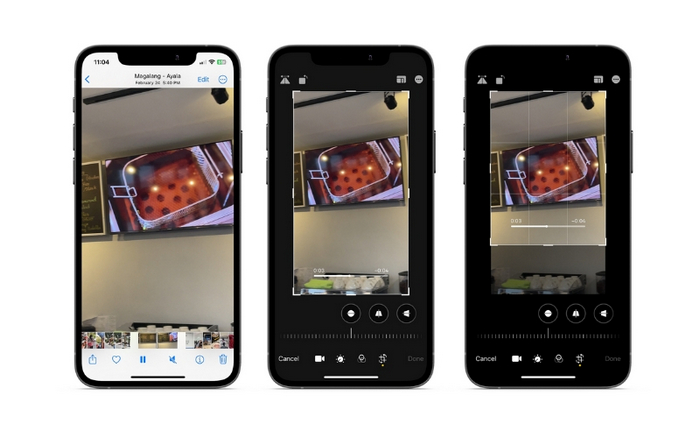
भाग 2। तृतीय-पक्ष ऐप का उपयोग करके iPhone पर वीडियो का आकार कैसे बदलें
तृतीय-पक्ष टूल की तलाश करने वाले और एक्सप्लोर करना चाहते हैं, उनके लिए आप InShot पर भरोसा कर सकते हैं। नौसिखिए संपादक इसके सहज इंटरफ़ेस के सहयोग से इसके टूल और विकल्पों का आनंद लेंगे। उपयोगकर्ता वीडियो को क्रॉप और आकार बदल सकते हैं, उनके फुटेज की चमक और रंग समायोजित कर सकते हैं, और लेख जोड़ें या स्टिकर। उल्लेख नहीं करने के लिए, टूल आपको अपने वीडियो में पेशेवर स्पर्श जोड़ने के लिए वीडियो प्रभाव विकल्प देता है। इस कार्यक्रम के बारे में अधिक जानने के लिए, यहाँ इस iPhone परिवर्तन वीडियो आकार ऐप के लिए एक पूर्वाभ्यास है:
चरण 1। सबसे पहले, ऐप स्टोर से इनशॉट ऐप को प्राप्त करें और इंस्टॉल करें।
चरण 2। ऐप लॉन्च करें और चुनें वीडियो होम स्क्रीन से। वह वीडियो चुनें जिसे आप अपने कैमरा रोल से क्रॉप करना चाहते हैं।
चरण 3। वीडियो आयात हो जाने के बाद, पर टैप करें काटना नीचे मेनू से विकल्प।
चरण 4। वीडियो के पहलू अनुपात को अपने इच्छित आकार में समायोजित करने के लिए स्लाइडर का उपयोग करें। आप वीडियो फ्रेम के कोनों को खींचकर मैन्युअल रूप से भी काट-छांट कर सकते हैं।
चरण 5। क्रॉपिंग से संतुष्ट होने पर, परिवर्तनों को लागू करने के लिए ऊपरी दाएं कोने में स्थित चेकमार्क आइकन पर टैप करें। अंत में, पर टैप करें सहेजें क्रॉप किए गए वीडियो को अपने कैमरा रोल में सहेजने के लिए ऊपरी दाएं कोने में बटन।
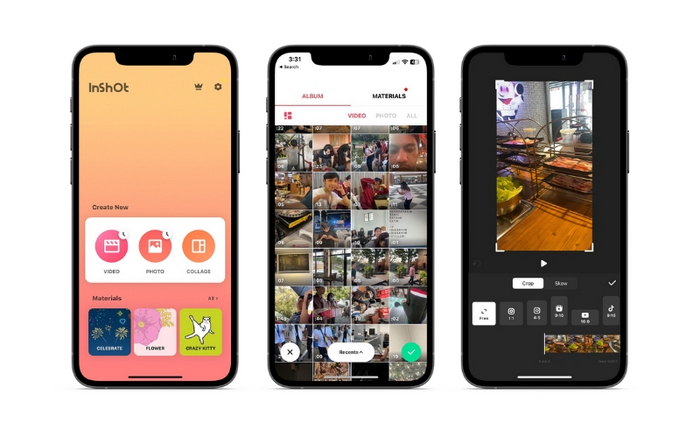
भाग 3. कैसे एक iPad पर एक वीडियो क्रॉप करने के लिए
अगर आप अपने iPad पर वीडियो क्रॉप करना चाहते हैं, तो आप iMovie को आजमा सकते हैं। iMovie Apple का अपना वीडियो एडिटिंग ऐप है, और इसमें कई तरह की सुविधाएँ हैं जो आपको अपने वीडियो का आकार बदलने और अनुकूलित करने की अनुमति देती हैं। यह अधिक उन्नत वीडियो संपादन के लिए एक बढ़िया विकल्प है, जिसमें से चुनने के लिए प्रभावों और संक्रमणों की एक श्रृंखला है। आप यह भी एक वीडियो को गति दें इस उपकरण के साथ। यह iPad और iPhone उपकरणों के साथ संगत है। आगे की हलचल के बिना, यहाँ एक iPhone या iPad चरणों पर iMovie परिवर्तन पहलू अनुपात हैं:
चरण 1। अपने iPad पर iMovie खोलें और उस प्रोजेक्ट का चयन करें जिस पर आप काम करना चाहते हैं। फिर, उस वीडियो क्लिप पर टैप करें जिसे आप नीचे टाइमलाइन में क्रॉप करना चाहते हैं।
चरण 2। थपथपाएं काटना स्क्रीन के निचले बाएँ कोने में आइकन, जो दो अतिव्यापी आयतों की तरह दिखता है, जिनके बीच एक विकर्ण रेखा होती है।
चरण 3। वीडियो क्लिप के आकार और स्थिति को समायोजित करने के लिए दिखाई देने वाले क्रॉपिंग टूल का उपयोग करें। आप क्लिप का आकार बदलने के लिए वीडियो फ्रेम के किनारों को खींच सकते हैं या क्लिप को ज़ूम इन और आउट करने के लिए दो अंगुलियों से पिंच कर सकते हैं।
चरण 4। वीडियो क्रॉप करने के बाद पर टैप करें किया हुआ स्क्रीन के ऊपरी दाएं कोने में बटन। अंत में, कृपया टैप करें निर्यात अपने क्रॉप किए गए वीडियो को अपने कैमरा रोल में सहेजने या सीधे सोशल मीडिया पर साझा करने के लिए स्क्रीन के ऊपरी दाएं कोने पर बटन।
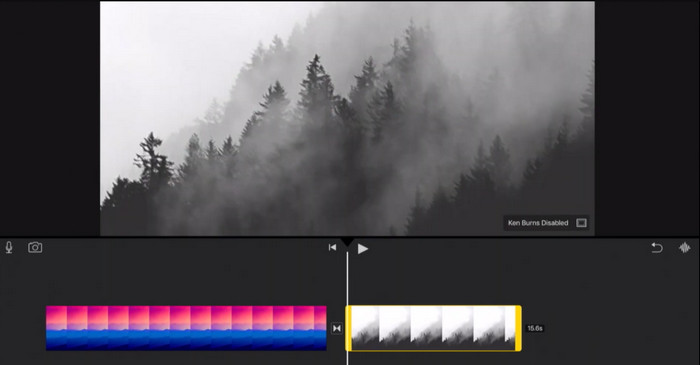
भाग 4. कैसे iPhone वीडियो पीसी पर क्रॉप करने के लिए
FVC वीडियो कन्वर्टर अंतिम एक ऑल-इन-वन वीडियो कन्वर्टर सॉफ्टवेयर है जो आपके आईफोन वीडियो को आपके पीसी पर क्रॉप करने में आपकी मदद कर सकता है। FVC वीडियो कन्वर्टर अल्टीमेट के बारे में सबसे अच्छी चीजों में से एक यह है कि यह MP4, AVI, HEIV और WMV जैसे वीडियो प्रारूपों की एक विस्तृत श्रृंखला के साथ संगत है। इसका मतलब है कि आप आसानी से अपने वीडियो को अलग-अलग फ़ॉर्मैट में बदल सकते हैं और उन्हें अलग-अलग डिवाइस और प्लैटफ़ॉर्म पर शेयर कर सकते हैं। कुल मिलाकर, FVC वीडियो कन्वर्टर अल्टीमेट एक बहुमुखी और शक्तिशाली वीडियो कन्वर्टर सॉफ्टवेयर है जो आपके iPhone वीडियो को आपके पीसी पर क्रॉप करने में आपकी मदद कर सकता है। इसका उपयोग कैसे करना है, यह जानने के लिए नीचे दिए गए वीडियो क्रॉप ऐप के चरणों का पालन करें।
चरण 1. कार्यक्रम प्राप्त करें
आप नीचे नि:शुल्क डाउनलोड बटन पर टिक करके कार्यक्रम प्राप्त कर सकते हैं। इसके बाद, इसे अपने कंप्यूटर पर इंस्टॉल और लॉन्च करें।
मुफ्त डाउनलोडविंडोज 7 या उसके बाद के लिएसुरक्षित डाऊनलोड
मुफ्त डाउनलोडMacOS 10.7 या उसके बाद के लिएसुरक्षित डाऊनलोड
चरण 2. एक iPhone वीडियो जोड़ें
अब, टूलबॉक्स टैब पर जाएं और देखें वीडियो क्रॉपर विकल्प। इसके बाद टिक करें प्लस साइन बटन और अपने पीसी स्थानीय ड्राइव से अपना लक्षित आईफोन वीडियो जोड़ें।
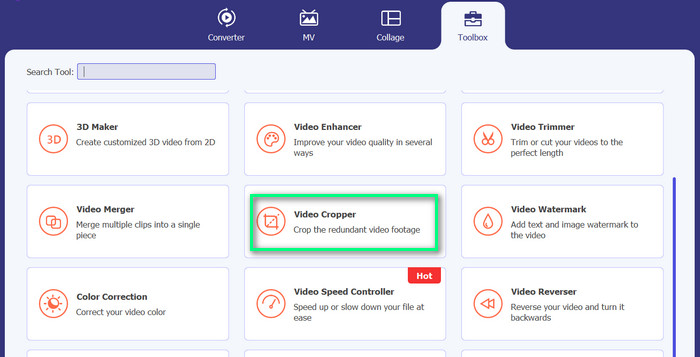
स्टेप 3. वीडियो को क्रॉप करें
इस बार, पहलू अनुपात को समायोजित करके वीडियो को क्रॉप करें। वैकल्पिक रूप से, आप पहलू अनुपात सेट करने के लिए स्लाइडर्स का उपयोग करके किनारों को खींच सकते हैं। तो आप टिक कर दें उत्पादन वीडियो और ऑडियो सेटिंग्स बदलने के लिए मेनू।

चरण 4. वीडियो निर्यात करें
वास्तविक समय में परिवर्तनों का पूर्वावलोकन करें और हिट करें निर्यात क्रॉप किए गए वीडियो को सहेजने के लिए बटन।
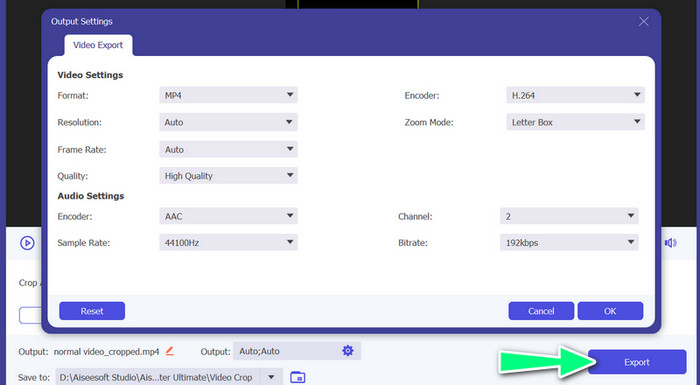
भाग 5. iPhone वीडियो क्रॉप करने के बारे में अक्सर पूछे जाने वाले प्रश्न
IPhone वीडियो रिज़ॉल्यूशन कैसे बदलें?
IPhone पर वीडियो के रिज़ॉल्यूशन को बदलने के लिए, सेटिंग ऐप पर जाएं और रिकॉर्ड वीडियो के बाद कैमरा चुनें। यहां से, रिज़ॉल्यूशन और फ़्रेम दर चुनें जिसे आप अपने वीडियो के लिए उपयोग करना चाहते हैं।
क्या वीडियो क्रॉप करने से उसकी गुणवत्ता प्रभावित होगी?
वीडियो को क्रॉप करने से गुणवत्ता में कुछ कमी आ सकती है, खासकर यदि आप वीडियो के आकार को महत्वपूर्ण रूप से कम कर रहे हैं। हालाँकि, यदि आप वीडियो को मध्यम रूप से क्रॉप करते हैं, तो गुणवत्ता में अंतर नगण्य होना चाहिए
क्या मैं उस वीडियो को क्रॉप कर सकता हूं जिसे मैंने पहले ही सोशल मीडिया पर पोस्ट कर दिया है?
नहीं, सोशल मीडिया पर एक बार वीडियो पोस्ट हो जाने के बाद, आप उसे क्रॉप नहीं कर सकते या उसमें कोई अन्य बदलाव नहीं कर सकते। आपको मूल वीडियो फ़ाइल को संपादित करने और इसे दोबारा पोस्ट करने की आवश्यकता होगी।
निष्कर्ष
वीडियो क्रॉप ऐप्स iPhone के लिए सीधे आपके डिवाइस पर वीडियो संपादित करने का एक सुविधाजनक तरीका प्रदान करता है। बिल्ट-इन फोटो ऐप से लेकर थर्ड पार्टी ऐप जैसे इनशॉट और एफवीसी वीडियो कन्वर्टर अल्टीमेट में से चुनने के लिए बहुत सारे विकल्प हैं। अपनी उंगलियों पर इन उपकरणों के साथ, आप आसानी से ऐसे वीडियो बना और साझा कर सकते हैं जो आपकी विशिष्ट आवश्यकताओं और प्राथमिकताओं के अनुसार अनुकूलित किए गए हैं।



 वीडियो कनवर्टर अंतिम
वीडियो कनवर्टर अंतिम स्क्रीन अभिलेखी
स्क्रीन अभिलेखी



